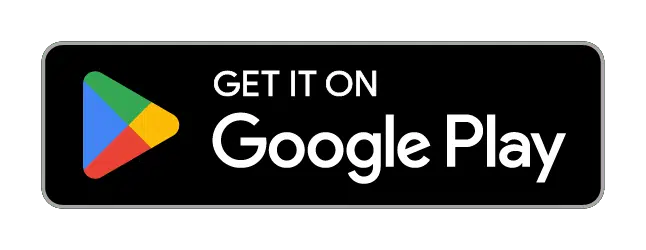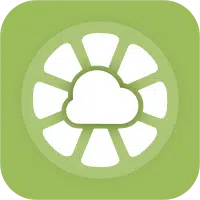
Funktion i Onlime
Sikkerhedskopi i skyen
Vær på forkant. Få automatisk sikkerhedskopi af dine filer på Windows, Mac, iOS og Android.Tilmeld gratis
Har du allerede Onlime? Se din sikkerhedskopi.
Windows og Mac
Mist aldrig dine filer igen
Med sikkerhedskopiering i skyen, sikrer du dig mod datatab. Uanset hvad der måtte ske med din computer, er dine mapper og filer trygt og sikkert opbevaret i skyen.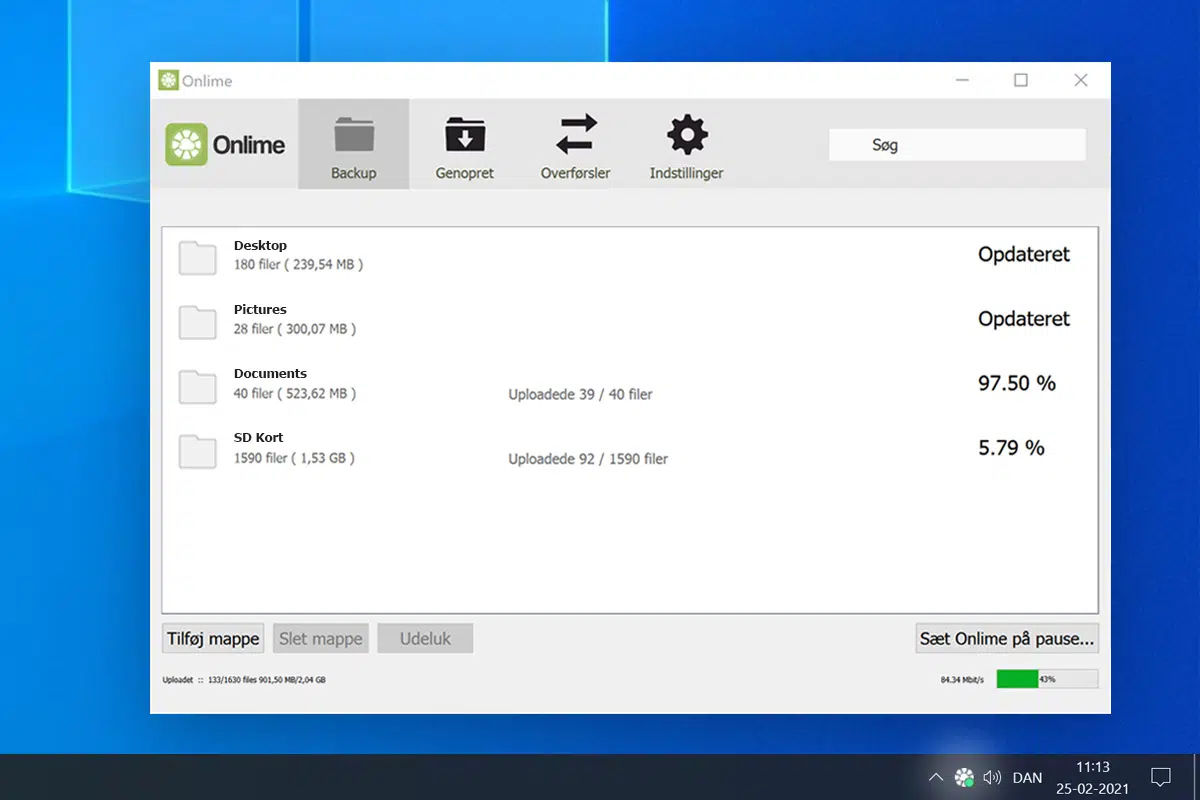
iPhone og Android
Sikkerhedskopiering af billeder og videoer
Automatisk sikkerhedskopi af dine billeder og videoer på iPhone, iPad og Android.Alle dine billeder og videoer bliver smukt organiseret i en tidslinje.
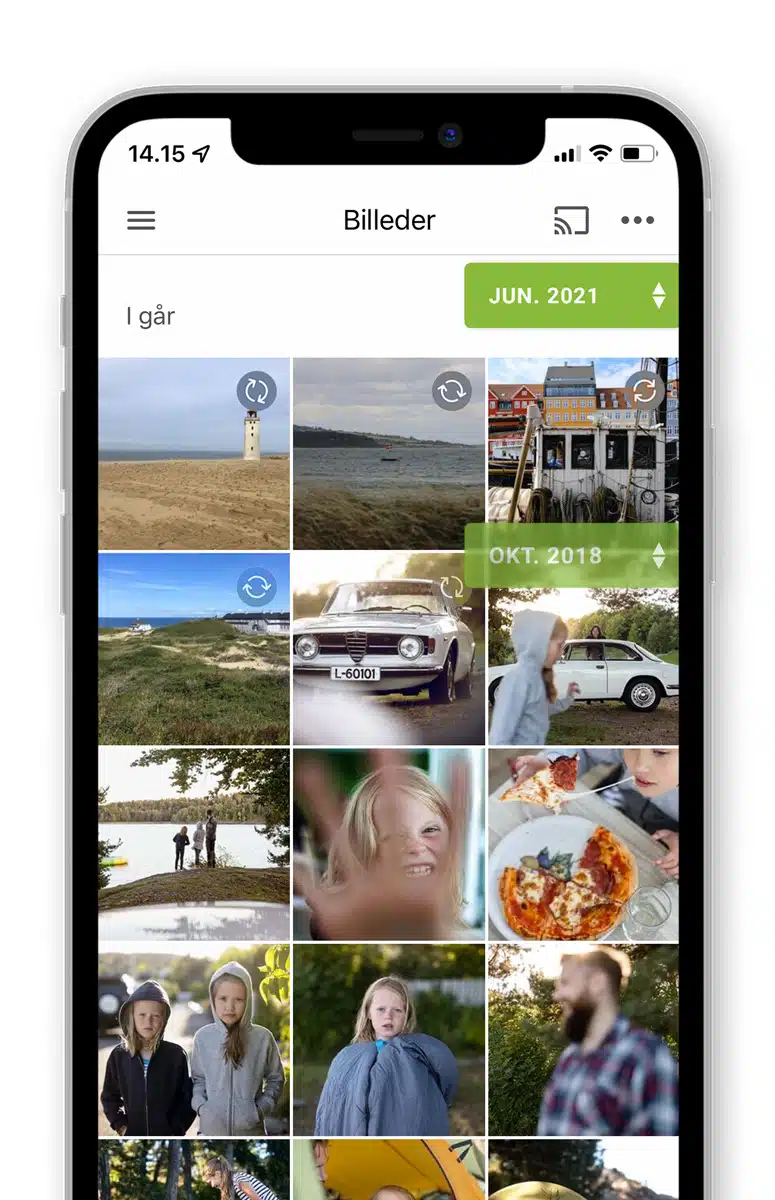
Sikker og privat
Dine data er dine.
Sikkerhedskopiering hos Onlime er sikkert og privat, og vi er stolte af at have leveret sikkerhedskopiering til tusindvis af danskere siden 2012.👍🏻 Vi høster og tjener ikke penge på dine data.
🔒 Alt opbevares på vores 100% grønne og sikre datacentre i Norge.
Artikel
Vi høster ikke dine data - og tjener ikke penge på dem
Spørgsmål? Svar.
Prøv. Det er gratis.
Få sikkerhedskopi og alle andre funktioner i Onlime med 5 GB gratis lagerplads.Beskyt dine digitale skatte med en sikkerhedskopi hos Onlime
I en digital tidsalder, hvor vores liv og arbejde er dybt afhængige af elektroniske data, er det afgørende at have en pålidelig sikkerhedskopi-løsning. Hos Onlime forstår vi vigtigheden af at beskytte dine digitale skatte, og derfor tilbyder vi en enestående sikkerhedskopi-tjeneste, der er skræddersyet til både privatpersoner og små virksomheder i Danmark.
Effektiv skræddersyet sikkerhedskopiering
Med Onlime får du ikke kun en enkel løsning til sikkerhedskopiering, men også en yderst effektiv en. Vores platform automatiserer backup-processen, hvilket betyder, at dine vigtige filer og data altid er beskyttet uden besvær. Slut med manuelle backup-procedurer og usikkerhed omkring dataintegritet – Onlime gør det let for dig.
Vores online sikkerhedskopi-løsning er selve essensen af bekvemmelighed og pålidelighed. Uanset hvor du er, vil dine filer være lige ved hånden. Du behøver ikke længere bekymre dig om tabt data på grund af computerfejl, tyveri eller hardwareproblemer. Med Onlime er din digitale livsforsikring altid i skyen.
Vi forstår, at ethvert individ og enhver virksomhed har unikke behov, når det kommer til at beskytte deres digitale indhold. Derfor tilbyder Onlime en bred vifte af tilpasningsmuligheder, så du kan oprette din egen sikkerhedskopieringsplan. Uanset om du ønsker at sikre vigtige dokumenter, fotos eller hele mapper, har vi dig dækket. Vores brugerdefinerede tilgange gør det let at beskytte det, der betyder mest for dig.
Let og problemfri online sikkerhedskopi
Vores brugervenlige grænseflade gør sikkerhedskopieringsprocessen til en leg. Du behøver ikke at være en teknisk ekspert for at beskytte dine data. Med Onlime kan du planlægge automatisk backup efter dine præferencer, hvilket giver dig tid til at fokusere på det, der virkelig betyder noget. Vi tager besværet ud af sikkerhedskopiering og lader dig nyde den bekvemmelighed, det medfører.
Med Onlime har du adgang til dine filer og data fra enhver enhed med internetforbindelse. Det betyder, at du aldrig er bundet til én placering. Uanset om du arbejder hjemmefra, er på farten eller på kontoret, har du altid dine vigtige oplysninger lige ved hånden.
Pålidelig online sikkerhedskopiering
Hos Onlime går vi skridtet videre for at beskytte dine digitale aktiver og skabe en ubekymret oplevelse for vores brugere. Vi forstår, at sikkerhed og fortrolighed er af afgørende betydning, når det handler om dine data. Derfor anvender Onlime topmoderne krypteringsteknologi for at sikre, at dine oplysninger forbliver private og sikre. Vores datacentre er yderst sikre og overholder de strengeste standarder for databeskyttelse.
Når det handler om at beskytte dine digitale aktiver, skal du vælge en partner, du kan stole på. Onlime er dedikeret til at levere den bedste online sikkerhedskopiering til vores brugere. Vi kombinerer effektiv teknologi, dataetik og en grøn tilgang til energiforbrug for at skabe den ultimative sikkerhedskopi-løsning. Vores mission er at hjælpe dig med at beskytte det, der betyder mest for dig, og vores værdier afspejler vores dedikation til din digitale sikkerhed. Vi arbejder konstant på at forbedre vores tjeneste for at opfylde dine behov. Så lad os sammen beskytte dine digitale skatte og give dig ro i sindet. Vælg Onlime som din digitale livredder i dag.